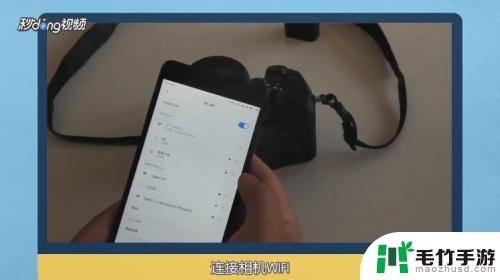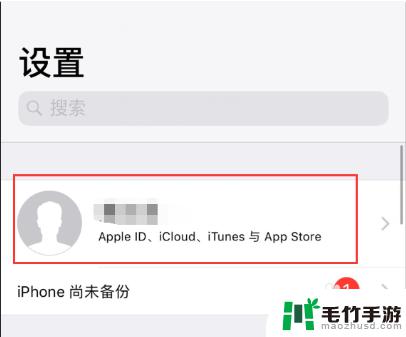怎么把苹果手机里面的照片导入另一个手机
在现代社会中手机成为了我们生活中不可或缺的一部分,而苹果手机作为其中的佼佼者,备受人们的喜爱。随着时间的推移,我们的手机中积累了大量珍贵的照片,如果需要将这些照片传送到另一部手机上,该怎么办呢?幸运的是苹果手机提供了简便的方法来实现照片的转移。通过一些简单的步骤,我们可以轻松地将苹果手机中的照片导入到另一部手机中,使得我们的珍贵回忆得以延续。下面将为大家详细介绍如何将照片从苹果手机传送到另一部手机,让我们一同探索这个过程。
如何把苹果手机的照片传到另一部手机

苹果手机照片怎么传到另一个手机
方法一:首先打开苹果手机上面的设置,点击“iCloud”选项登录上自己的Apple ID账号。如果还没有Apple ID账号的话,按下方创建Apple ID账号按钮进行创建一个Apple ID账号。
将Apple ID账号登录在iCloud之后,按一下页面中的“照片”选项。
接下来将iCloud照片图库与我的照片流开启来,就可以将自己苹果手机上面的照片备份保存在苹果iCloud云端上面。到此在另外一个iphone手机上面登录同一个Apple ID账号,以及iCloud照片图库和我的照片流开启,过一会儿,你就可以看到从另一个苹果手机传输过来的照片了。
方法二:大家也可以在手机上面下载安装一些网盘来将传到另一个苹果手机上,比如;百度云,在手机上面安装好百度云,然后注册一个百度云账号,登录后开启照片自动备份按钮,就可以将手机照片传到百度云账号上。
5接着只要在另一部苹果手机上面同样安装好百度云,在登录自己的百度云账号就可以看到里面所备份的照片。
怎么把iphone照片传到电脑
方法一:
1、这是最基本,也是最传统的方法。安装itunes之后,将苹果手机与电脑连接,然后打开我的电脑,就会看【Apple iPhone】图标,:
2、双击【Apple iPhone】图标,就会看到iPhone上的照片了,单选或多选照片文件右击复制,就可以导入到电脑上了,看下图:
方法二:
使用PP助手、iTools、iFunBox等第三方管理软件,这些软件同样需要itunes的支持,本文以PP助手为例,其它工具的使用方法是一样的
1、首先,要把苹果与电脑连接,然后下载并安装PP助手,打开PP助手设备会自动连接并加载照片、音频等资源。
2、在左侧单击【XXX的iPhone】下的【照片】,就会在右侧看到【相机胶卷】等选项
3、选择要导出的相册,就可以【导出】选定的照片到电脑上了。
方法三:
以上是使用数据线将iPhone与电脑连接传送照片的方法,如果您的苹果安装了手机QQ。并且有wifi环境的话,那就方便多了,通过手机QQ的可以非常轻松的传送文件到电脑上,同样也可以从电脑传送文件到苹果机上。
1、首先,在iPhone上打开手机QQ。然后点击【动态】——【文件(照片)助手】
2、再点击【传文件(照片)到电脑】
3、之后,选择【+】号展开传送选项,这里我们点击【照片】,当然您还可以选择【拍照】、【视频】或【文件】
4、选择想要传送到电脑上的照片(可以批量选择)之后,点击【确定】即可发送到电脑(电脑上必须要登陆QQ),会弹出接收文件的对话框,单张另存或打开【接收文件夹】批量管理照片都可以哦。
以上就是如何将苹果手机中的照片导入另一部手机的全部内容,如果你遇到了这种情况,可以按照我的方法来解决,希望对大家有所帮助。